Útmutató a Holdem Manager 2 postgresql fő problémák és megoldásuk
Ebben a cikkben fogunk beszélni a leggyakoribb módszer kapcsolatos problémák megoldása PostgreSQL, - a program, amely felelős a munka adatbázisok Holdem Manager 2 adatokat.
Probléma I. PostgreSQL Problémák a Windows tűzfal / Windows Defender.
Minden tűzfal, vírusirtó szoftvert és védők kivételeket beállítás funkció olyan alkalmazásokhoz, amelyek egy internet kapcsolat.
Annak érdekében, hogy a PostgreSQL problémák merülnek fel, mert a Windows tűzfal / Windows Defender és tiltsa le a víruskereső szoftvert:
- A Windows tűzfal kikapcsolása, ha azt követően szerzett PostgreSQL, problémák a Windows tűzfal.
- Kapcsolja ki a Windows Defender, ha azután, hogy a PostgreSQL megszerezte, problémák a Windows Defender.
Ha a probléma kapcsolódik PostgreSQL Windows tűzfal, meg kell adni, hogy a kivételek listájához a tűzfal port 5432, valamint a következő fájlokat:
- C: \ Program Files \ Holdem Manager 2 \ HoldemManager.exe
- C: \ postgreSQL \ bin \ Pg_ctl.exe
- C: \ postgreSQL \ bin \ Postgres.exe
Ehhez nyissa meg a Start / Vezérlőpult / Windows tűzfal, és válassza ki a funkciót „engedélyezése egy program vagy funkció a Windows tűzfalon keresztül.”
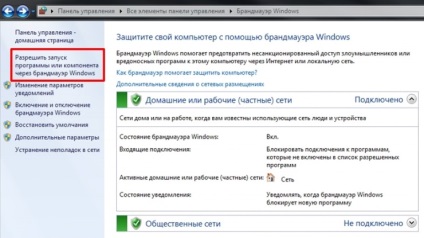
Aztán találunk a nyitott, „postgres” listában, kattintson a „Data” és adja meg a port száma: 5432.
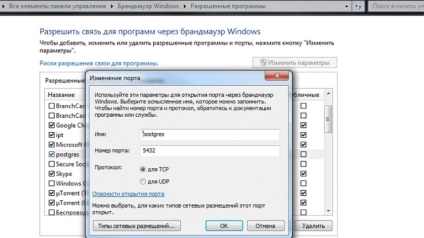
Ahhoz, hogy hozzá vysheoboznachennyh fájlt a kivételek listájához kattintson a „Hagyjuk egy másik program”.
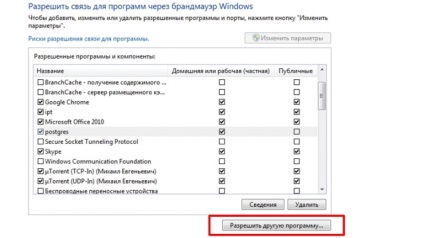
Ezután kattintson a „Tallózás”, és adja meg a következő módon:
- C: \ Program Files \ Holdem Manager 2 \ HoldemManager.exe
- C: \ postgreSQL \ bin \ Pg_ctl.exe
- C: \ postgreSQL \ bin \ Postgres.exe
Ezután nyomja meg az „Add”.
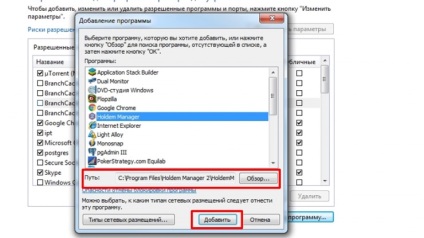
Most meg kell tennie analogichnuyu működés Windows Defender.
Menj a Start / Vezérlőpult / Windows Defender. Kattintson a „Programok”, majd a „Beállítások”.
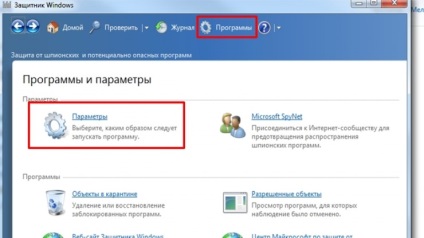
Menj a lap „Kizárt fájlok és mappák” és kattintson a „Hozzáadás” gombra.
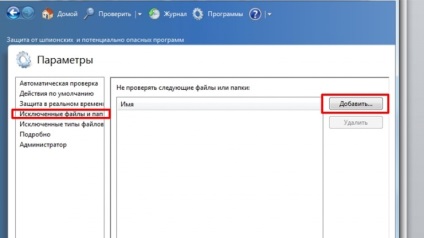
Adja meg a mappa elérési útvonala: C: \ Program Files \ Holdem Manager 2, és a C: \ PostgreSQL.
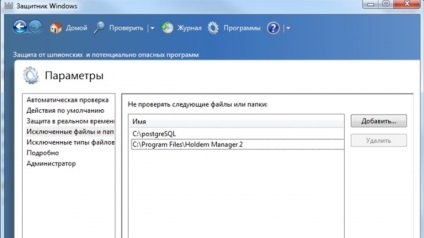
Probléma II. Hiba kapcsolódás közben PostgreSQL.
Ha az alábbi tüneteket tapasztalja:
- Hiba: «Nem sikerült kapcsolatot létesíteni a»127.0.0.1«. Service 'PostgreSQL adatbázis szerver 8.x' (pgsql-8.x) sikerült elindítani».
- Hiba: «Nem lehet olvasni az adatokat a közlekedési kapcsolat: Egy meglévő kapcsolat erőszakkal bezárta a távoli gépen».
- PostgreSQL adatbázis szolgáltatás elindult, majd kikapcsol.
Ezután foglalkozni velük:
- Győződjön meg arról, hogy az UAC szolgáltatás (Windows User Account Control) le van tiltva.
- Indítsa újra a «PostgreSQL» és a számítógépet.
Start / Minden program / H.x a PostgreSQL / Stop Service. Ezután nyomja meg a «Start Service».
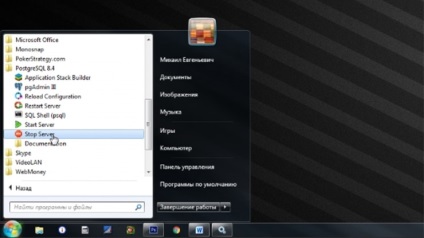
- A fájl törlése C: \ postgreSQL \ data \ postmaster.pid. Ha nem fájl bármi hasonló nevű nem törlődik.
- Ellenőrizze a tűzfal beállításokat / tűzfal.
- Állítsa be a szolgáltatás «PostgreSQL» bejegyzést a rendszer figyelembe.
A Szolgáltatások (Start / Vezérlőpult / Felügyeleti eszközök / Szolgáltatások), hogy megtalálja a szolgáltatás «PostgreSQL szerver X. X.»
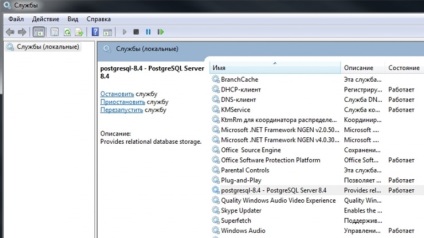
Ha ez a szolgáltatás nem fut, kattintson jobb egérgombbal, és válassza ki a „Start” opciót. Ha ezek után ez a szolgáltatás elindult, majd megállt, akkor:
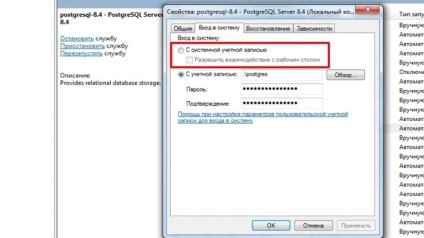
- Indítsa újra a rendszert (ha a probléma továbbra is fennáll, vissza az eredeti telepítő a bejárat).
Probléma III. PostgreSQL nem működik, miután a Windows frissítéseket.
Időről időre, mert a PostgreSQL kapcsolat hiba lehet egy újabb rendszer frissítése. Ha frissíti ezt a Windows hiba történt, szükséges, hogy állítsa vissza a legújabb rendszer frissíti a dátumot, amikor a kapcsolat a PostgreSQL sikeresen teljesítette.
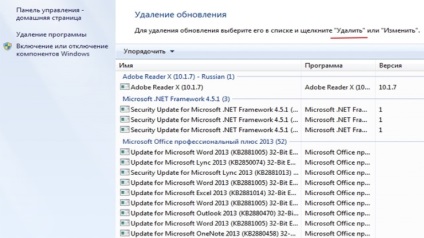
Probléma IV. Hiba «adatbázist kell NTFS formázott kötetek nem FAT kötetek».
Ha telepíti PostgreSQL, ez a hiba jelentkezik, az azt jelenti, a merevlemez meghajtó FAT fájlrendszert, míg a helyes működését PostgreSQL megköveteli az NTFS fájlrendszert.
Ahhoz, hogy megoldja ezt a problémát, akkor át kell alakítani a FAT fájlrendszer NTFS:
- Nyisson meg egy parancssort (Start / Futtatás / cmd), az előre leállíthatja a futó programokat.
- Írja be a parancsot CONVERT meghajtó betűjele: FS: NTFS. Például, ha azt szeretnénk, hogy konvertálni a fájlrendszert a C meghajtó, a parancs a következő: convert c: / FS: NTFS.
- Nyomja meg az «Enter».
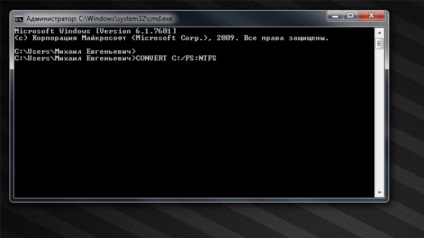
Miután befejeződött az átalakítás a fájl rendszer fut telepítés PostgreSQL.
A probléma V. Error «Másodlagos bejelentkezés nem fut. "
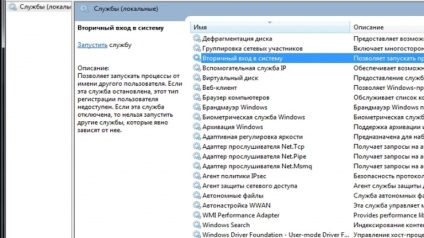
- A telepítés futtatásához PostgreSQL.
Probléma VI. Elfelejtett jelszó PostgreSQL.
Az alapértelmezett jelszó a PostgreSQL «postgrespass» adatbázisokban vagy «dbpass».
Ha ezek a jelszavak nem egyeznek meg, akkor:
- Keresztül Notepad, nyitott C \ PostgreSQL file \ data \ pg_hba.conf.
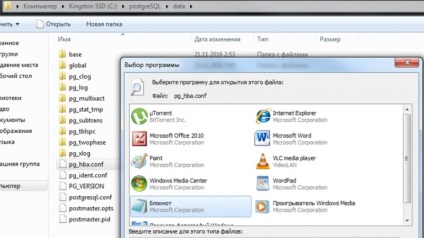
- Cserélje ki az összes e «md5» szöveges fájlt a «bizalom» funkció Edit / csere vagy a CTRL + H.
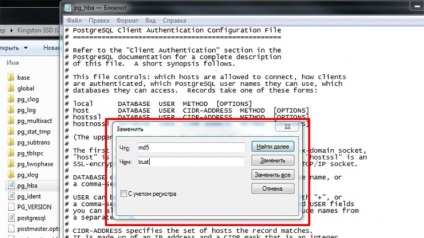
- Mentse és zárja be a fájlt.
- Indítsa újra a «PostgreSQL» Start / Vezérlőpult / Felügyeleti eszközök / Szolgáltatások, vagy újraindításkor a PC.
Most már használhatja bármilyen PostgreSQL a megadott jelszót.
Probléma VII. PostgreSQL létrehoz egy hatalmas mennyiségű log-fájlokat, hogy akadozik a rendszer, és lassítják a munkát.
Letiltásához létrehozását log-fájlok, akkor:
- Az összes fájl törlése a mappa C: \ postgreSQL \ data \ pg_log.
- Nyisd meg a fájlt Notepad C \ PostgreSQL \ data \ postgresql.conf.
- Keresse meg a sort «logging_collector = on» és módosítsa a «a» a «le».
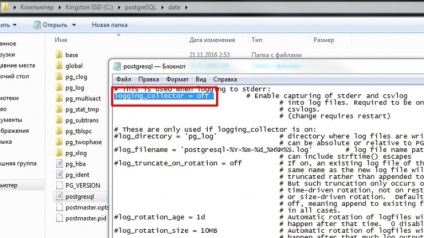
- Mentse módosította a fájlt, és indítsa újra a számítógépet.
VIII probléma. Hiba”. index XX nem B-fán alapuló ».
Ha a következő hibaüzenet jelenik meg, amikor fut HM2, HM2 szükséges ahhoz, hogy az adatbázis-szolgáltatás útján «Vaccum» eljárásokat és «újraindexelésé».
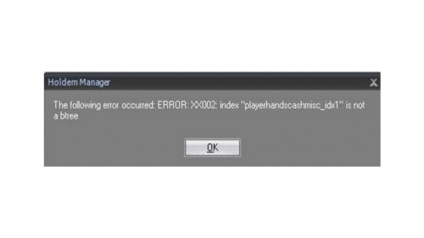
Ehhez menj a HM2 «Database» menü «Honlap» fülön válassza ki a kívánt adatbázist, menjen «Karbantartás» fülre. Kiválasztása «Full - Vákuum» és kattintson «optimalizálása».
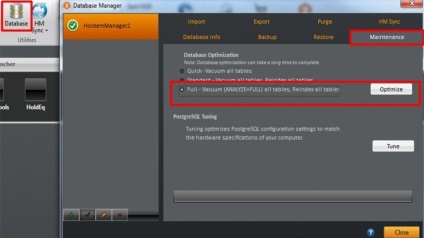
Probléma IX. Hiba történt eltávolítása az adatbázisból.
Ha ezek után új adatbázis létrehozására, és kiválasztja azt elsődleges,
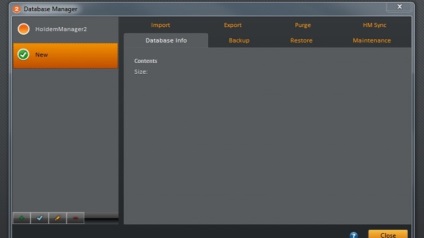
nem lehet törölni a régi adatbázis egy hiba miatt: «ERROR: 55006: adatbázis»adatbázis neve«használatban van más felhasználók által», akkor meg kell tiltani a vezérlő felhasználói fiókok a Windows.
- Menj a Vezérlőpult és írja be a «UAC» Keresés mezőbe.
- Kattints a linkre „Change User Account Control beállításokat.”
- A megnyíló ablakban mozgassa a csúszkát az alsó helyzetben.
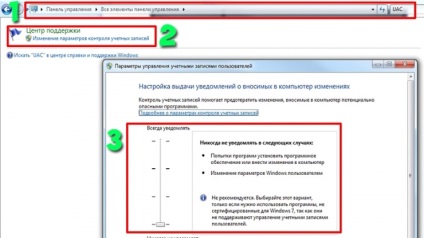
bónuszokat Pokeroff



